
William Charles
0
3256
239
Si tiene un Chromecast, es posible que haya pensado en algunos usos creativos de Chromecast. 8 Usos creativos para Chromecast de Google. 8 Usos creativos para Chromecast de Google. Hemos creado 8 usos únicos para Chromecast de Google. Siga leyendo para descubrir cómo puede hacer aún más uso de su Chromecast. , incluida la consideración de cómo podría usarlo para Chromecast una sesión de Hangout. Por qué es una pregunta diferente. ¿Pero cómo? Eso es realmente sorprendentemente fácil.
En primer lugar, hay una serie de métodos ofrecidos por otras personas en línea. No te molestes con ellos. No necesita otra extensión (por lo menos, la que contiene malware), y no necesita usar una URL especial. Es mucho más fácil que eso. Seriamente.
Bien, haré algunas presunciones aquí, y es que ya configuró su Chromecast correctamente, instaló la extensión oficial Chromecast Chrome de Google Cast para su navegador y se aseguró de que su Chromecast Google Chromecast Review and Giveaway Google Chromecast Review y Sorteo Estamos regalando un Google Chromecast, así que lee nuestra reseña y únete a la competencia para ganar. y el navegador están usando el mismo WiFi local. Eso es necesario para cualquier transmisión desde su navegador, por lo que probablemente haya hecho esto antes y conozca el ejercicio.
Comience un Hangout
Ahora, dirígete a Hangouts y comienza un hangout. Aún no necesita invitar personas, ya que todavía está configurando. Solo abre una ventana de hangout usando el “Comience un Hangout” botón en la esquina inferior derecha de la pantalla. Lo que haces a continuación es mágico y, sin embargo, tan simple.
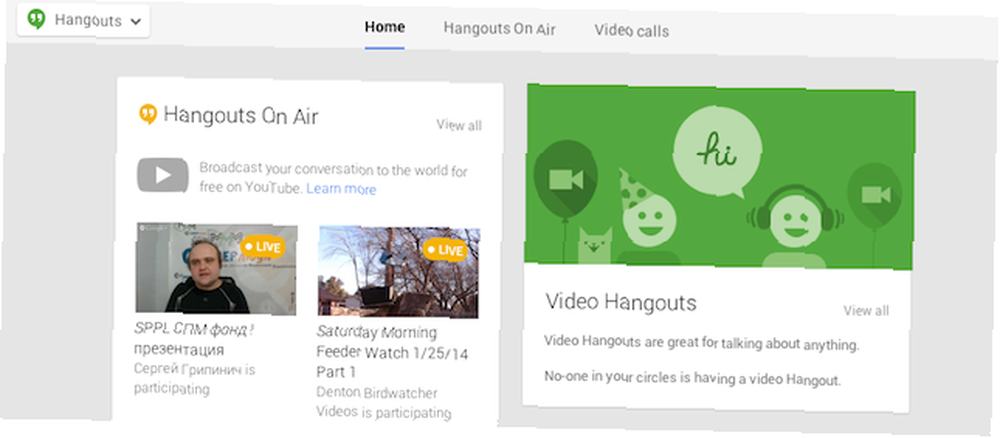
Transmite tu Hangout a tu TV con Chromecast
Copie la URL de su ventana del hangout, luego péguela en una nueva pestaña en la ventana de su navegador habitual. Cierre la ventana original del hangout y actualice la nueva. Lo que esto hace es colocar tu hangout en una pestaña que tiene la barra de herramientas del navegador y los botones de la aplicación. Así que ahora todo lo que tiene que hacer es hacer clic en el botón Chromecast como lo haría para cualquier otra sesión. Hecho!
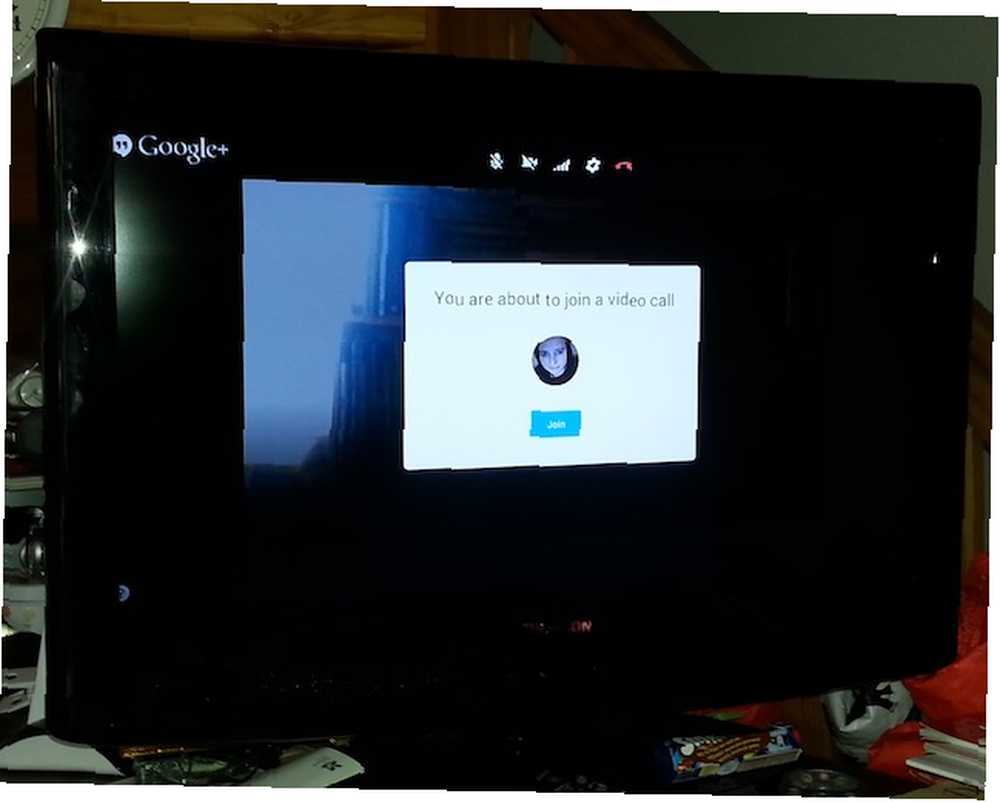
Ahora, ¿por qué debería Chromecast un Hangout??
No estás solo preguntándote por qué querrías lanzar un hangout. Pero hay buenas razones.!
En primer lugar, si está utilizando hangouts para conversar con la familia desde muy lejos, es posible que haya notado que una pantalla de computadora no siempre es suficiente. Especialmente si esa pantalla está en su computadora portátil. Para que todos los miembros de la familia puedan ver bien a las personas con las que está chateando, transmitir a la televisión familiar tiene mucho sentido. Solo vería a las personas que ven esa televisión si coloca su cámara web sobre la televisión, pero podría funcionar igual de bien con algunas personas acurrucadas alrededor de la computadora portátil / escritorio mientras que algunas solo observan a través de la TV.
En segundo lugar, esta misma idea de reunión grupal podría ser una forma divertida de conectar partes concurrentes. Estoy pensando en las fiestas de Año Nuevo en las que no hay forma de estar en varios lugares a la vez, pero al menos todos pueden celebrar juntos usando hangouts para conectar sus fiestas..
Ahora, muchas personas olvidan que los lugares de reunión se están utilizando para otras cosas que no sean chats de grupos pequeños. También hay lugares públicos en el aire que presentan conferencias, conciertos, espectáculos de cocina y los jefes tecnológicos de MakeUseOf que se pelean por los últimos titulares de noticias. Dado que estos lugares de reunión están diseñados para verse al estilo de la televisión en lugar de ser lugares de reunión participativos, tiene mucho sentido sentarse en su sofá y verlo en su televisor. Luego, también puedes obligar a tu familia a disfrutar de los extraños lugares públicos que tanto amas, lo que lo convierte en algo sociable (o algo así). Dicho esto, en realidad usan YouTube, lo que significa que también deberías poder hacer clic para ver en el sitio de YouTube, y luego usar YouTube para transmitir directamente.
Consejos para transmitir a su televisor
No olvide apagar el sonido en uno de sus dispositivos, preferiblemente en el televisor. Si hay un sonido que se recoge y se envía de vuelta al hangout, obtendrás un horrible bucle de retroalimentación.
Intente usar una cámara web con cables largos para colocarla en la ubicación más útil para sus participantes. Es posible que pueda hacer que toda la familia se siente en el sofá en la imagen a la vez. Si está intentando esto, es posible que también desee obtener un micrófono dedicado para pasar.
Entonces, ¿qué piensas acerca de lanzar tus hangouts? ¿Es algo que intentarás? ¿Para qué lo usarás??











